Переглядайте майбутні та завершені завдання за класами або переглядайте їх у всіх класах. Якщо вибрати завдання, ви зможете переглянути відомості про нього, здати його або переглянути відгуки та оцінки. Ви також можете переглядати поточні оцінки за класами.
Перегляд і сортування завдань в одному класі
Перейдіть до команди класу, а потім виберіть Завдання.
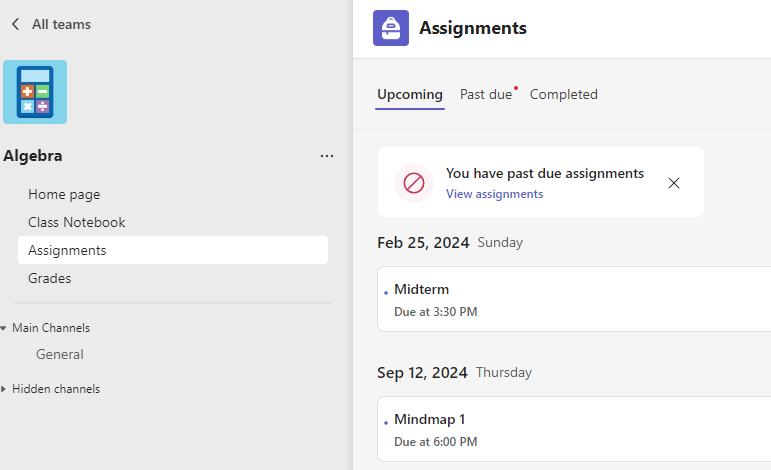
Порада.: Скористайтеся рядком пошуку, щоб знайти завдання за ключовим словом.
Майбутні призначення
На вкладці Майбутні відображатимуться всі майбутні завдання, які ще не виконано, відсортовані за порядком терміну. На вкладці Прострочено буде відображено все прострочене завдання, ще не виконане. Відсортовано за сьогоднішнім і старшим
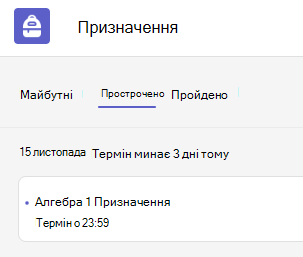
Прострочені завдання міститимуть попередження про прострочення .
Виберіть завдання, щоб переглянути відомості, вкласти ресурси та здати його.
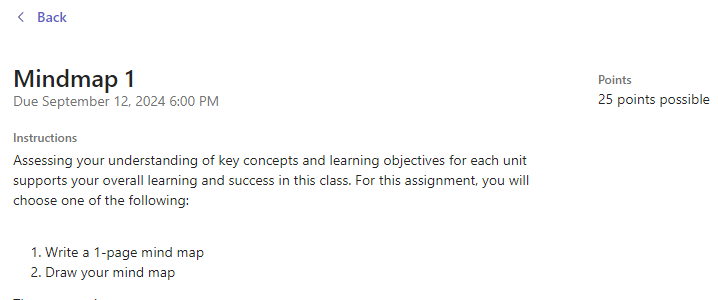
Стан майбутніх призначень
-
Заголовок і термін призначення – до дати завершення. Ви ще не з'їхалося на роботі.
-
Прострочено. Ви ще не повернули завдання, і термін минув. Ця настройка з'явиться, лише якщо викладач приймає з запізненням.
Перегляд повернутих і повернутих призначень
Перейдіть на вкладку Завершені , щоб переглянути завдання, які ви звернули. Завдання, які ви здали, матимуть позначку. Відкрийте одну з них, щоб переглянути відгуки та оцінки після повернення викладача. Ви також можете вибрати вкладену рубрику, щоб переглянути більш детальну інформацію про ваш рахунок.
Стан виконаного призначення
Відкрийте завершене завдання, щоб переглянути докладніші відомості про його стан.
|
Не з'явилося |
Термін для цього завдання минув, і ви більше не можете здати його. |
|
Увімкнуто |
Це призначення надіслано. Ви побачите позначку часу та дати останнього здачу. |
|
Повернуто або повернуто для виправлення |
Ви побачите позначку часу та дати, коли викладач повернув вам завдання. Якщо завдання повернуто на виправлення, викладач може захотіти внести зміни та надіслати завдання ще раз. |
|
Знову ввійти |
Цей параметр відображатиметься, коли викладач поверне вам завдання, але й надалі приймає надіслані матеріали. Це означає, що ви можете надіслати будь-які виправлення, які запитав ваш інструктор. |
|
Скасувати ввімкнення |
Ваш викладач ще не повернув роботу, і надіслані матеріали все ще відкриті. Використовуйте цей параметр, якщо ви забули додати щось або хочете оновити свою роботу, перш ніж знову її ввімкнути. |
Перегляд оцінок в одному класі
Щоб переглянути оцінки, перейдіть до команди класу та виберіть Оцінювачі.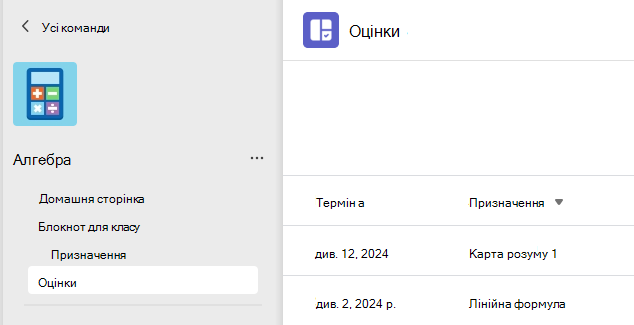
Тут ви побачите всі свої завдання в списку з найближчим терміном у верхній частині. Переглядайте свій стан кожного завдання, а також бали, отримані на градуйованій роботі. Завдання без балів відображатимуться як повернуті після їх перегляду викладачем.
Середня оцінка
Якщо клас увімкнув його, ви також можете переглянути середню оцінку для цього класу та Переглянути відомості , щоб переглянути свою тенденцію до виконання завдань.
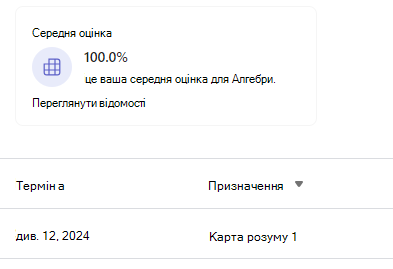
Перегляд призначень між курсами
Щоб переглянути завдання для всіх класів, виберіть Завдання на панелі команд програми. Виберіть завдання, щоб відкрити його або здати роботу.
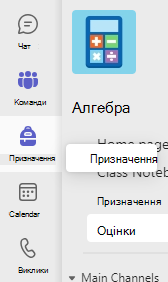
-
Виберіть Елемент Майбутні , щоб переглянути будь-яке майбутнє завдання для всіх класів.
-
Натисніть кнопку Прострочено, щоб переглянути всі минулі завдання для всіх класів.
-
Натисніть кнопку Завершено , щоб переглянути виконану роботу в різних класах.










